3 Cara Format Flashdisk dengan Mudah dan Cepat
42
SHARES
|
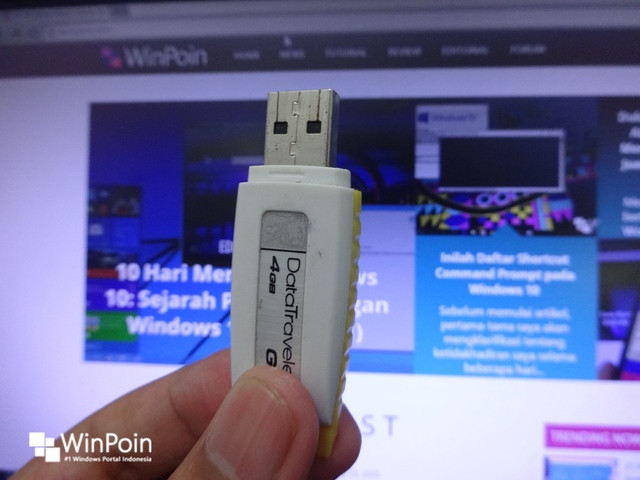
Ada saat-saatnya dimana kamu diharusnya untuk melakukan formatting terdapat Flashdisk yang kamu miliki. Misalnya saja ketika ingin membuat size Flashdisk kembali lenggang, maka proses Format bisa diambil karena semua isi file didalam Flashdisk akan terhapus yang ada tanpa kecuali.
Nah pada tutorial kali ini, WinPoin akan memberikan kamu cara untuk melakukan Format Flashdisk dengan 3 metode yang berbeda dengan mudah dan cepat tentunya.
Melalui Windows Explorer
Cara yang pertama ini tentunya sudah menjadi hal yang umum dan paling sering digunakan banyak orang. Yah karena hanya membutuhkan beberapa klik saja untuk melakukannya.
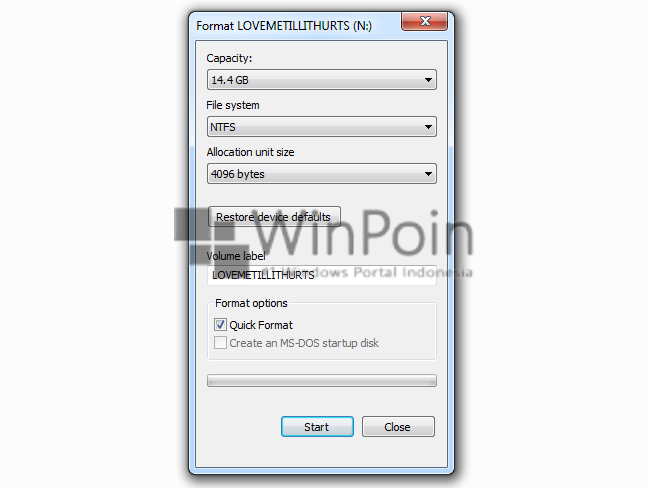
Caranya klik kanan pada drive Flashdisk lalu pilih Format, kemudian pilih opsi yang diinginkan, Jika sudah tinggal klik Start maka proses akan langsung berjalan. Selengkapnya, Cara Format Flashdisk dengan Benar.
Melalui Command Prompt
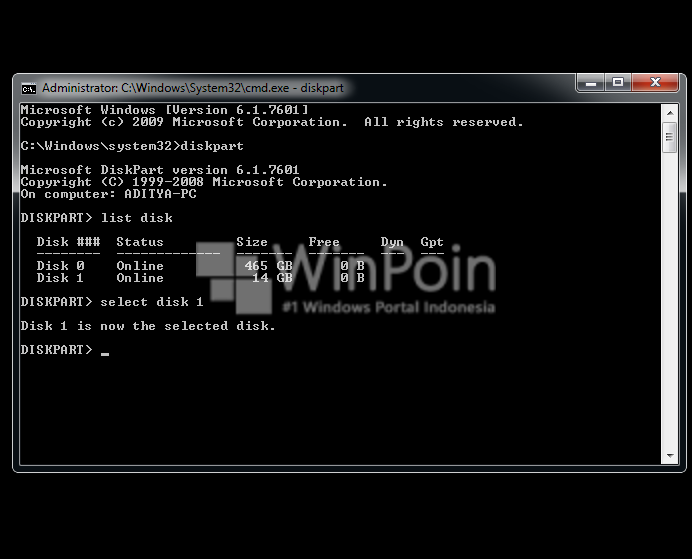
Alternatif selanjutnya adalah dengan melalui CMD (Command Prompt). Untuk menggunakan cara ini, kamu perlu mengoperasikan ultility Diskpart yang dieksekusi melalui jendela Command Prompt. Selengkapnya Cara Format Flashdisk Lewat CMD (Command Prompt).
Menggunakan Aplikasi Pihak Ke-3
Opsi terakhir adalah dengan menggunakan bantuan aplikasi pihak ke-3. Kamu bisa menggunakan software-software usb formatting yang bertebaran diinternet. Misalnya dengan EaseUS Partition, atau bisa juga dengan menggunakan software yang lebih ringan seperti Rufus (yang juga menyediakan versi portable).
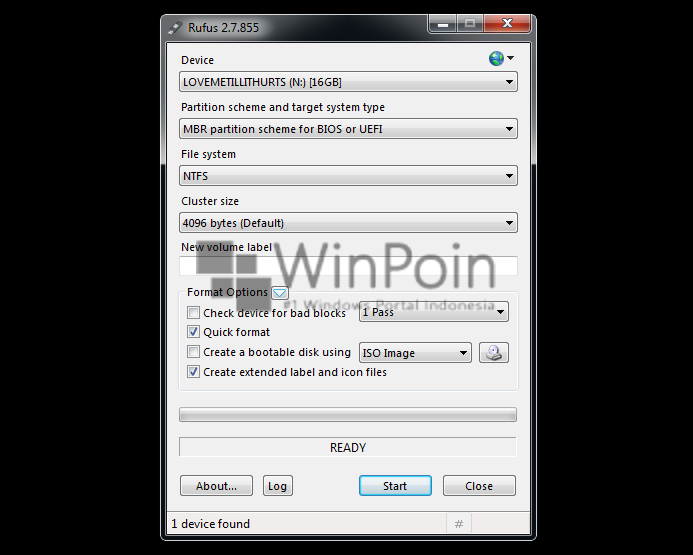
Pada Rufus, kamu hanya perlu menghilangkan centang pada opsi ‘Create a bootable disk using’, karena tujuannya hanya ingin melakukan formatting saja.
Tidak ada komentar:
Posting Komentar